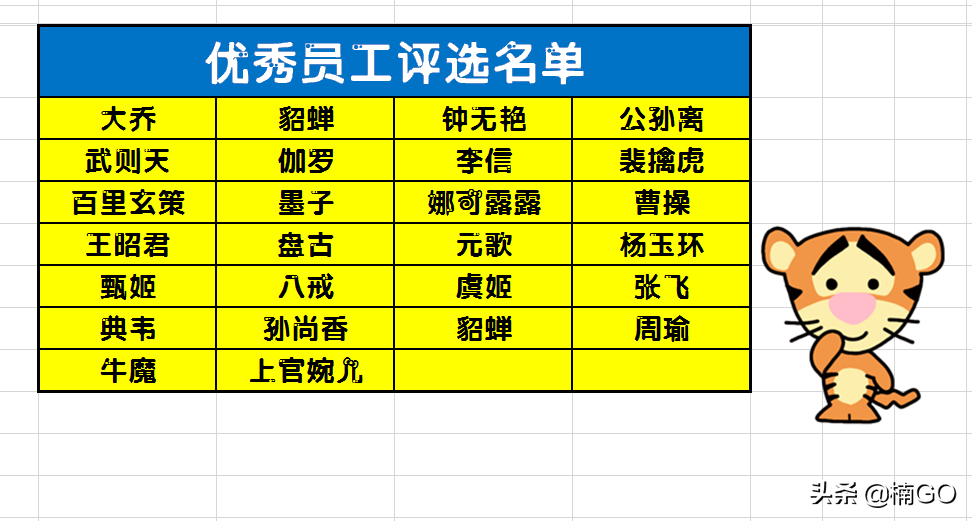大家好,今天,再来给大家分享一个快速批量修改表格的方法。
如下图所示,老板要求将标红的人员名单删除,并重新整理一份新名单出来,那这时,我们是否要一个个将之删掉,然后再重新复制粘贴进行排列呢?
当然不用!
首先,点击“开始”项中的“查找”功能,在下拉项中选择“替换”工具。(或可直接使用快捷键:ctrl+H,打开“替换”窗口)
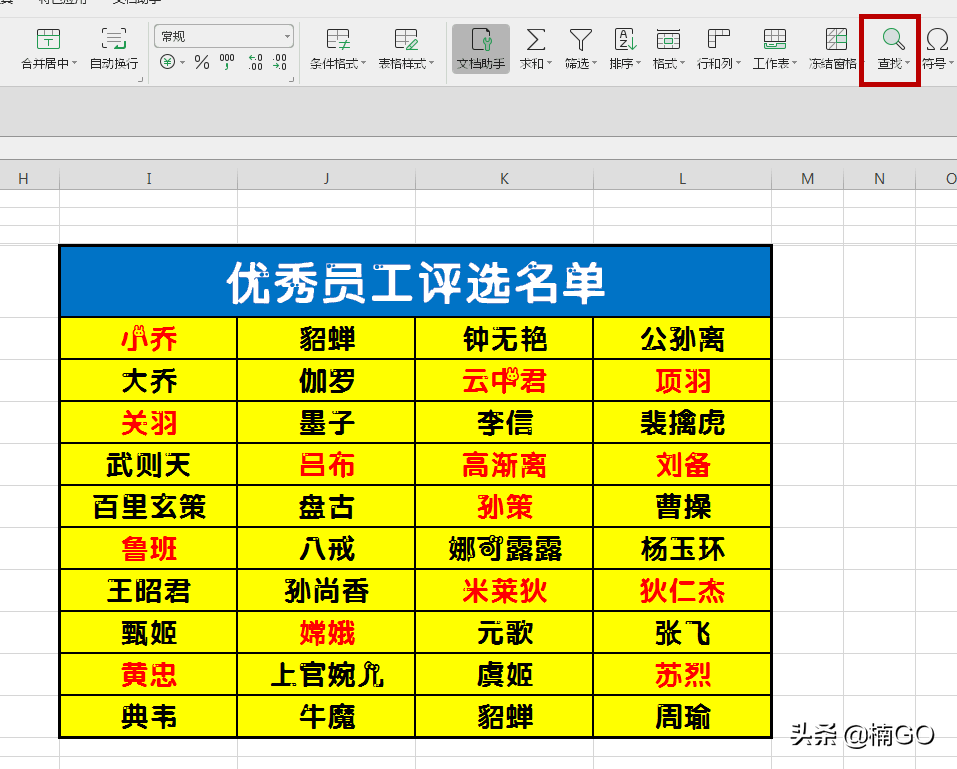
在替换窗口中点击“选项”,打开高级替换窗口,于“查找内容”后方的“格式”选项里选择“字体颜色”,待鼠标变成一个“吸管”式图标时,点击表格中的红字部分,提取要被替换的字体颜色,随后点击“全部替换”。
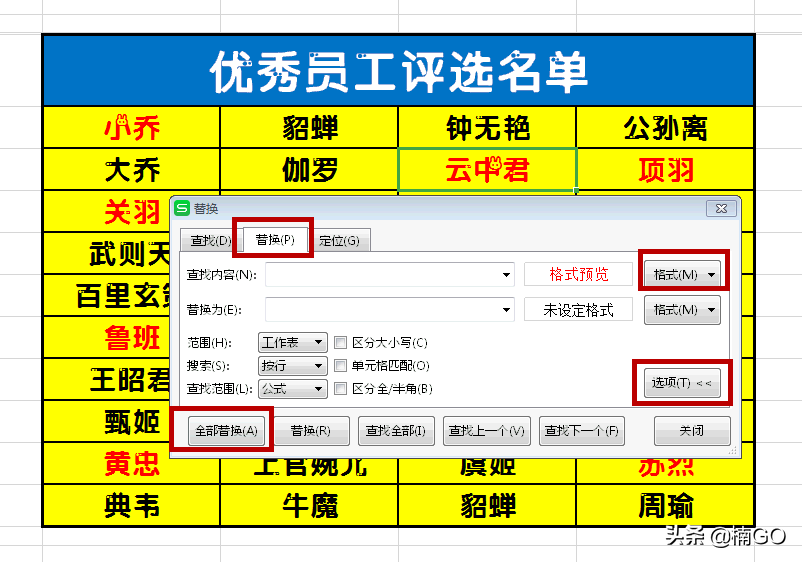
此时,红色字体部分已经全部被空值取代。
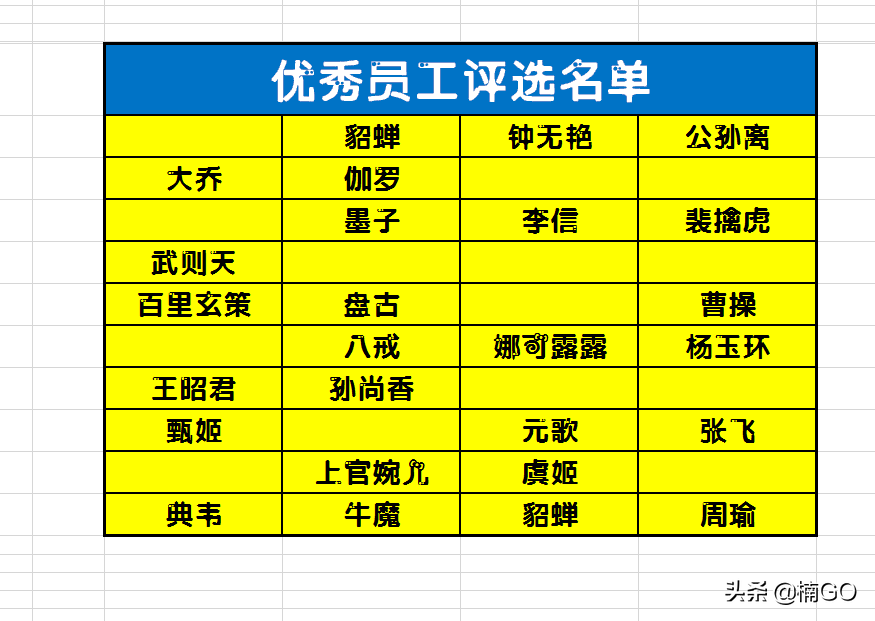
接着,我们再来点击“查找”选项,选择“定位”功能,(或可直接使用快捷键:CTRL+G,打开“定位”窗口)。
在窗口中勾选“空值”,确认完成。
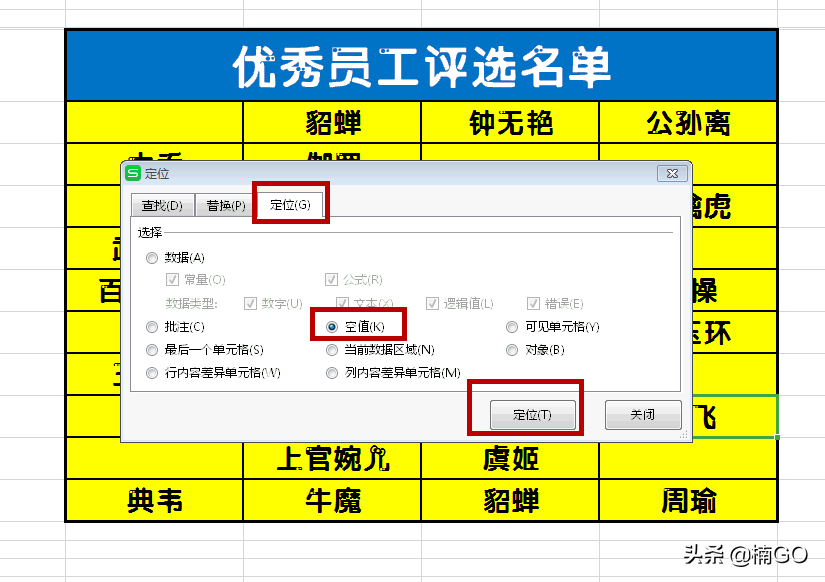
此时,表格中的空值部分已经全部被选定。
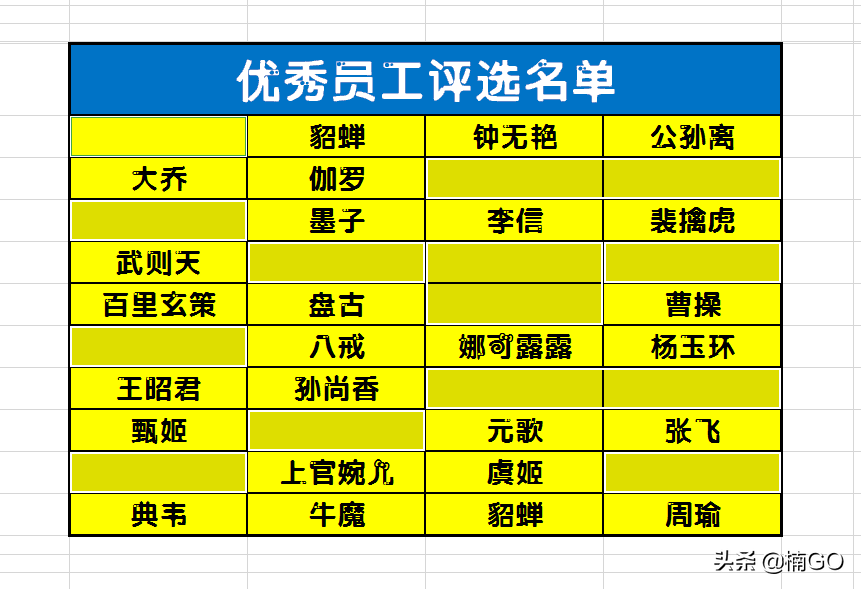
接着,我们在任意被选定的空值处单击右键,选择“删除”,在下拉选项中选择“下方单元格上移”。
这样,无用的空值就全部被删掉啦!接着,我们再来将多余部分进行微调就可以啦~
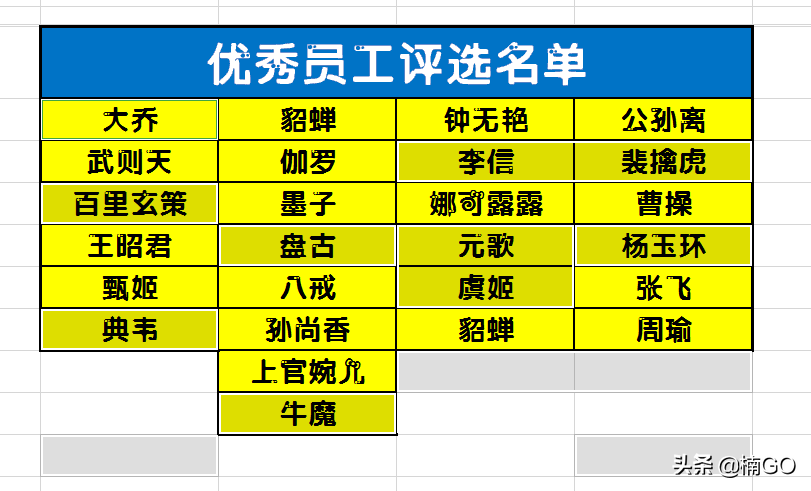
怎么样?今天的内容简单吧?你学会了么?